Hướng Dẫn Chụp Màn Hình Máy Tính tại Việt Nam
Hướng Dẫn Cách Chụp Màn Hình Máy Tính Chi Tiết
Chụp màn hình máy tính là một trong những công cụ hữu ích giúp bạn ghi lại những khoảnh khắc quan trọng, đoạn văn bản hay nội dung mà bạn không thể lưu trữ bằng những cách thông thường. Trong bài viết này, chúng ta sẽ khám phá chi tiết về cách chụp màn hình máy tính, với các phương pháp khác nhau và hướng dẫn cụ thể để bạn dễ dàng thực hiện.
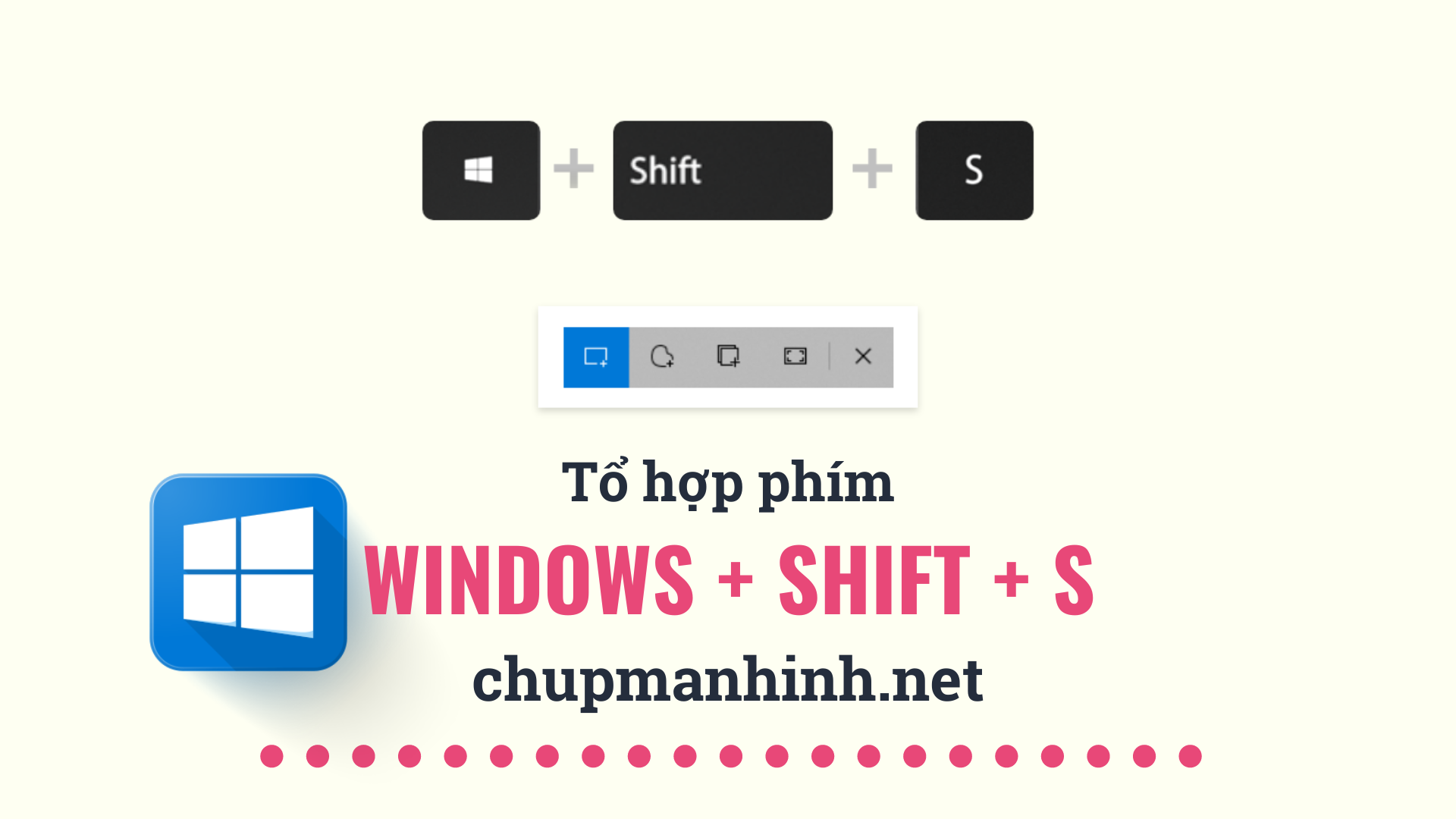
Hình minh họa về cách chụp màn hình máy tính
Tại Sao Nên Chụp Màn Hình Máy Tính?
Việc chụp màn hình không chỉ giúp bạn lưu lại những thông tin quan trọng mà còn hỗ trợ việc tạo nội dung, hướng dẫn, và lưu giữ bằng chứng. Bạn có thể sử dụng tính năng này cho:
- Lưu trữ hình ảnh minh họa cho hướng dẫn hoặc tài liệu học tập.
- Chia sẻ thông tin hoặc tin nhắn qua các nền tảng mạng xã hội.
- Chụp lại các thông báo lỗi để dễ dàng gửi tới bộ phận hỗ trợ.
Cách Chụp Màn Hình Trên Windows
Tổ hợp phím Windows + Shift + S được xem là cách chụp màn hình hiệu quả và dễ sử dụng nhất trên hệ điều hành Windows 10 và Windows 11. Dưới đây là các bước cụ thể:
Các Bước Thực Hiện
-
Mở nội dung cần chụp: Mở trình duyệt hoặc ứng dụng với nội dung bạn muốn chụp.
-
Nhấn tổ hợp phím: Ấn đồng thời Windows + Shift + S. Lúc này màn hình sẽ tối lại và bạn có thể kéo chọn khu vực cần chụp.
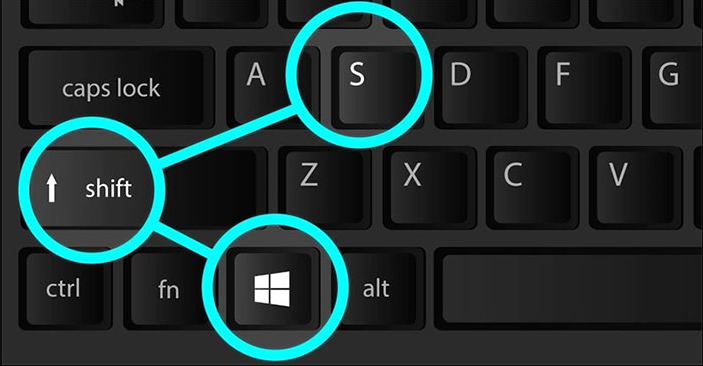
Tổ hợp phím chụp màn hình máy tính -
Dán ảnh đã chụp: Mở phần mềm chỉnh sửa ảnh như Paint hoặc Photoshop và nhấn Ctrl + V để dán ảnh đã chụp.
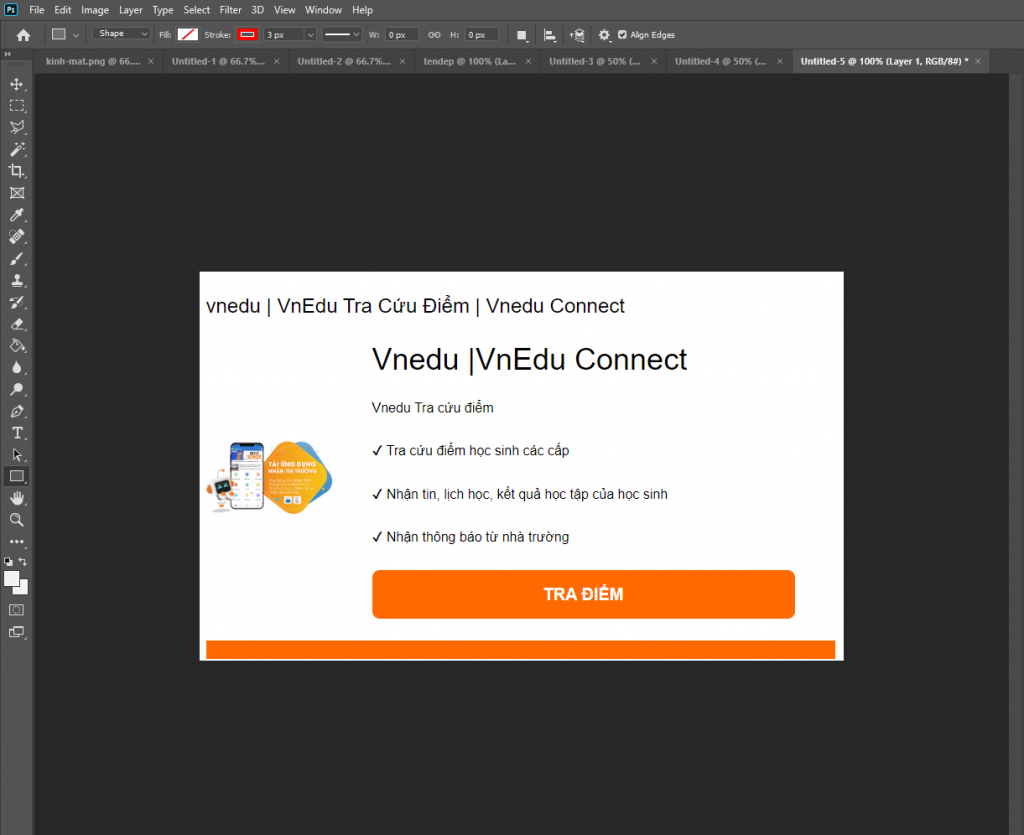
Hướng dẫn sử dụng phần mềm chỉnh sửa ảnh chụp -
Lưu ảnh: Chọn File > Save as và chọn định dạng lưu như JPG hoặc PNG.
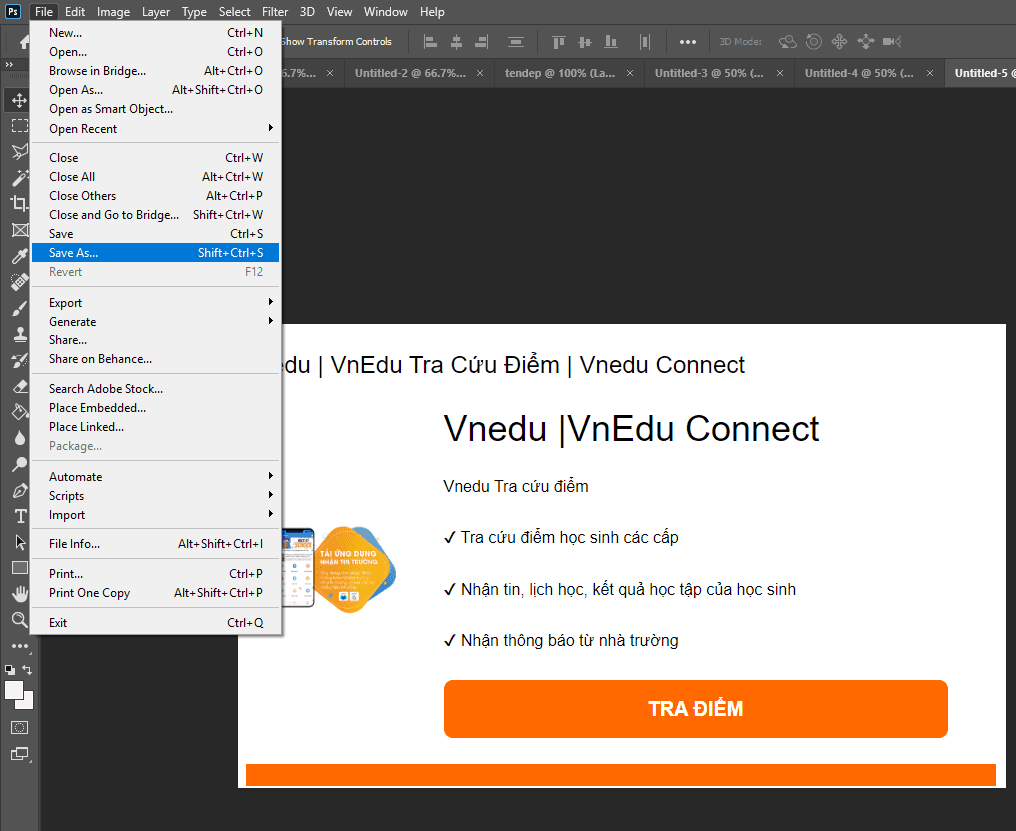
Hướng dẫn lưu ảnh chụp màn hình - Sử dụng ảnh đã lưu: Sau khi lưu, bạn có thể sử dụng ảnh này cho các mục đích cần thiết.
Chụp Màn Hình Tự Động Lưu Ảnh
Một cách nhanh chóng khác để chụp ảnh màn hình mà không cần phải chỉnh sửa là sử dụng tổ hợp phím Windows + PrtSc. Ảnh sẽ tự động được lưu vào thư mục Screenshots trong mục Pictures trên máy tính của bạn.
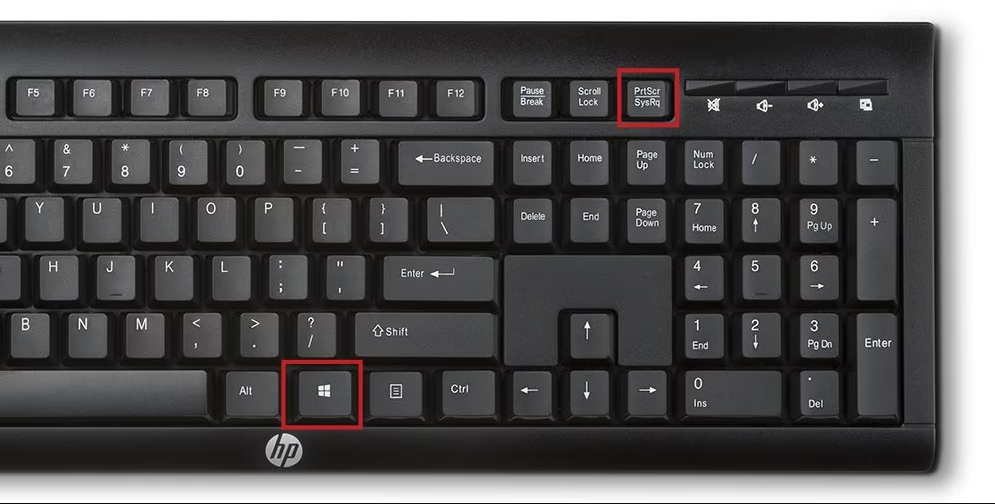
Hướng dẫn chụp ảnh màn hình tự động lưu ảnh
Các Phương Pháp Khác Để Chụp Màn Hình
1. Sử Dụng Snipping Tool
Công cụ Snipping Tool cho phép bạn chụp toàn cảnh hoặc các khu vực tự do. Để sử dụng, hãy mở Snipping Tool từ menu Start và chọn chế độ chụp bạn muốn.
2. Chụp 1 Cửa Sổ
Bạn có thể chụp một cửa sổ cụ thể bằng cách nhấn Alt + Print Screen, sau đó dán vào phần mềm chỉnh sửa và lưu lại như bình thường.
Kết Luận
Như vậy, chụp màn hình máy tính là một chức năng hữu ích và cần thiết cho mọi người sử dụng máy tính. Bằng cách sử dụng các tổ hợp phím đơn giản, bạn có thể dễ dàng ghi lại mọi thông tin mà bạn cần. Nếu bạn chưa quen với tính năng này, hãy thử ngay hôm nay!
Nếu bạn có thêm bất kỳ câu hỏi hay cần hỗ trợ về cách chụp màn hình máy tính, đừng ngần ngại để lại câu hỏi dưới bài viết này!
Bài viết đã giúp bạn tìm thấy thông tin hữu ích về cách chụp màn hình máy tính. Để biết thêm chi tiết, hãy tiếp tục theo dõi các hướng dẫn từ chúng tôi tại QTCland.
Nguồn Bài Viết Cách chụp màn hình máy tính